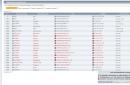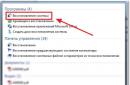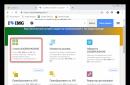Принтери в сучасному світівикористовують для всіляких цілей на підприємствах, в офісах або навіть удома. Для виведення тексту достатньо підключити комп'ютер і натиснути кнопку друку, однак при першому підключенні комп'ютер не розпізнає принтер, оскільки не потрібні драйвери. Забезпечення легко може встановити кожен бажаючий, процес простий і не вимагає багато часу. Розберемо методи встановлення драйверів для принтера HP LaserJet M1132 MFP.
Пошук драйверів для принтера HP LaserJet M1132 MFP
Велику роль відіграє джерело завантаження драйвера. На сумнівних сайтах і сервісах з великою ймовірністю можуть опинитися заражені інсталяційні файли або невідповідний софт. Рекомендуємо завантажувати драйвера для принтера HP LaserJet M1132 MFP тільки з офіційних та безпечних сайтів, а також використовувати перевірені програми для автоматичного оновлення. Розглянемо кілька способів встановлення: вручну, а також за допомогою іншого програмного забезпечення.
Спосіб 1: Завантаження драйвера з офіційного сайту
Даний спосіб найпоширеніший і не займає багато часу. На офіційних сайтах розробники публікують забезпечення, щоб кожен власник пристрою міг його завантажити. Але перейдемо безпосередньо до сайту.

Крім того, натиснувши кнопку «Відомості»можна дізнатися іншу корисну інформаціюпро забезпечення. У вкладці міститься опис самого драйвера, а також зауваження щодо його останніх оновленьта нововведень. Часто в нових версіях програмного забезпечення розробники виправляють помилки і додають функції, так що варто хоч іноді перевіряти оновлення.
- Після цього вибираємо шлях завантаження інсталяційного файлу. Запам'ятовуємо його та натискаємо «Зберегти»Потім відкриваємо його та дотримуємося інструкції.
- Відкриваємо завантажений файл і чекаємо, поки відбудеться витяг. Це зазвичай займає не довше за хвилину. Після цього відкривається меню, де нам пропонують вибрати пристрій, для якого завантажується забезпечення. Вибираємо перший пункт: «МФП HP LaserJet Pro M1130 установка з USB».

- Натискаємо кнопку .

- Далі на екрані з'явиться анімована інструкція з підготовки принтера до встановлення. Щоб переглянути інтерактивну інструкцію, натисніть кнопку перегляду і почнеться відтворення відео. Після закінчення відео на екрані автоматично зміняться етапи роботи. Якщо потрібно повернутися назад, натисніть відповідну кнопку "Назад"у нижній панелі плеєра Уважно виконуйте всі пункти.

- При невиконанні правил інструкції драйвера можуть не встановитися або некоректно працювати, тому слід витратити трохи часу на виконання всіх дій з посібника. Переконайтеся, що USB-кабель підключено до комп'ютера, а також принтер підключено до живлення та готовий до роботи.
- Після програвання всіх пунктів посібника, у вікні з'явиться кнопка «Встановлення програмного забезпечення принтера». Натисніть на неї.

- Далі йде запуск установника. Нове вікно містить посилання на ліцензійну угоду. Перейдіть по ній та уважно її прочитайте, а також за бажанням перегляньте список рекомендованих програм від HP. Після цього поверніться назад у меню.

- Виберіть спосіб встановлення. Якщо потрібно встановити всі компоненти забезпечення, виберіть просту установку. Якщо потрібно ще раз переглянути угоду або вибрати елементи вручну, виберіть пункт «Розширена установка».

- У вікні відображається вибір принтерів. Виберіть останній пункт та перейдіть далі.

- Далі пройде завантаження і, якщо кабель підключений і принтер працює, установка пройде без проблем. Далі пройдіть тест, надрукувавши сторінку, та переконайтеся, що драйвера працюють.
Якщо апарат не відповідає належним чином на будь-якій причині, перевірте наявність драйверів у панелі керування/обладнання та звук/пристрої та принтери та знайдіть у списку HP LaserJet Pro M1132 MFP. Якщо пристрій відсутній, переустановіть програмне забезпечення.
Спосіб 2: Встановлення драйвера за допомогою диска
У комплекті з принтером обов'язково має бути диск із програмним забезпеченням. Цей носій є офіційним, тому не містить шкідливих файлів або піратського програмного забезпечення, в жодному разі не рекомендується встановлювати драйвера зі сторонніх сайтів і дисків.
- Вставте диск у дисковод.
- Відкрийте диск, перейшовши в папку "Мій комп'ютер".
- Як і під час встановлення онлайн, до драйвера додається докладна наочна інструкція з підготовки принтера до установки. Уважно дотримуйтесь кожного пункту та переходьте до установки.
- Файл установки виглядає так само, як і на оф. сайті, так що, як і в першому способі, ознайомтеся з ліцензійною угодою, політикою конфіденційності та виберіть спосіб завантаження.
- Дочекайтеся повного завантаження та перевіряйте принтер.
Спосіб 3: Встановлення драйверів за допомогою програми
Цей спосіб є універсальним не тільки для всіх принтерів, але й для будь-яких інших пристроїв, яким потрібне забезпечення. Існують утиліти для автоматичного встановлення та оновлення ПЗ. У даному способірозглянемо рішення за допомогою безкоштовного софту.

Спосіб 4: Встановлення ІД пристрою
Існують тисячі різних обладнання, які взаємодіють із комп'ютером. Не має значення чіп це, відеокарта, камера або принтер, але для всіх них потрібні драйвера. Природно, певному пристрою, наприклад, як у даному випадку, принтеру, не підійде перше, що трапилося. програмне забезпечення. При встановленні ПЗ враховується виробник і модель обладнання, і спосіб підключення.
Щоб уникнути плутанини у безкрайньому списку обладнання всіх моделей та призначень, виробниками було вирішено давати кожному унікальний IDабо «ідентифікатор». ВД являє собою рядок або кілька рядків, які складаються з цифр та латинських букв, саме ці значення і допоможуть нам знайти потрібні драйвера. LaserJet Pro M1132 MFP має наступне ID:
VID_03F0&PID_042A .
- Тепер скористаємося сервісом DevID для пошуку драйверів.
- Вбиваємо у рядок пошуку ВД, вказаний вище.


Спосіб 5: Встановлення через панель керування
Цей спосіб добре підходить, якщо комп'ютер зовсім не бачить принтер і відмовляється встановлювати драйвера. Робиться все просто і сторонні ресурси не знадобляться.
- Переходимо в "Панель управління".

- Вибираємо у значенні "Перегляд"пункт «Дрібні значки». Далі в переліку шукаємо «Пристрої та принтери».

- У вікні, що відкрилося, вгорі є пункт «Встановлення принтера», Саме він нам потрібний.

- Вибираємо перший пункт - «Локальний принтер».
- Зі списку вибираємо порт, до якого підключений принтер (за замовчуванням це LPT1).

- Через деякий час вибираємо виробника HPта принтер HP Professional LaserJet M1132 MFP. Переходимо далі.
- Вводимо ім'я принтера або залишаємо за промовчанням.

- Після встановлення забезпечення нам запропонують вибрати чи надаватиметься іншим користувачам доступ. При необхідності вводимо всі дані, що запитуються, але в нашому випадку доступ до обладнання не виставляється.

- Після успішного встановлення пропонується надрукувати пробну сторінку. Краще зробити це, щоб переконатися, що немає проблем із принтером.
Тепер серед інших пристроїв відображається і HP LaserJet Pro M1132 MFP, а значить, забезпечення встановлено успішно.
У разі виникнення помилок звертайтеся до тих. підтримку, а також перевіряйте працездатність USB кабелюта самого принтера. Також з питань до статті звертайтесь до коментарів. Не забувайте постійно оновлювати програмне забезпечення, щоб надалі не виникало помилок. Приємного використання!
Буде правильним рішеннямрозпочати пошук потрібного драйвера з офіційного сайту фірми виробника пристрою. Однак тут виникають деякі складнощі: програмне забезпечення для застарілого обладнання часто відсутнє, незручна навігація та пошук не дозволяють знайти те, що потрібно тощо.
Сайти компанії
Офіційних сторінок у hp, як і більшість великих компаній, кілька. Автоматично завантажується та сторінка, яка географічно ближча до користувача.
При переході на hp.com відбувається перенаправлення на www8.hp.com/ru/ru/home.html
Внизу сторінки можна вказати місцезнаходження вручну.
Зовнішній вигляд сайту www8.hp.com/ru/ru/home.html
Навігація та пошук
Умовно, є два види пошуку: автоматичний і ручний.
Автоматичний пошук
Вибираємо "Підтримка", потім "Програми та драйвери". Триває перенаправлення на support.hp.com/ru-ua/drivers.
Далі необхідно визначити продукт (пристрій). Доступні розділи: "Принтер", "Ноутбук", "Настільний ПК", "Інше". Наприклад виберемо «Принтер».

Вибираємо тип пристрою
З'явиться форма пошуку, куди пропонується ввести номер продукту (модель), серійний номерабо ключові слова.

Форма пошуку драйвера
Якщо виникають труднощі з ідентифікацією обладнання, праворуч наведено приклади того, де можна знайти назву вашого продукту.
Протестуємо форму. Пробуємо знайти драйвери для різних пристроїв. З 30 тестових запитів успішно опрацьовано 29. Точного результату не вдалося досягти за запитом "Серія HP Color LaserJet Pro M170". Також було помічено нечасті підвисання – значок пошуку зациклювався, не даючи взаємодіяти зі сторінкою. У таких випадках рекомендуємо шукати драйвер вручну (див. нижче).
Необхідно відзначити, що при виборі інших типів пристроїв, наприклад ноутбуків, є спеціальний засіб автоматичного визначення обладнання. Для цього потрібно у відповідному розділі вибрати "Дозволіть HP визначити ваш продукт" і встановити спеціальний компонент (HP Support Solutions Framework).

Автоматичне визначення пристрою
Ручний пошук
Вибираємо "Підтримка", потім "Продукти". Перенаправляється на support.hp.com/ua-ru/products.

Крім вже розглянутих вгорі сторінки форм ідентифікації обладнання, доступний розділ "Пошук продукту за категорією".
Тут все інтуїтивно зрозуміло: вибираємо категорію, наприклад «Принтери». Потім серію – LaserJet, деталізуємо – LaserJet 1000.
Зверніть увагу, що вказано нижче: «Зазвичай HP припиняє підтримку більшості продуктів через 10 років. Щоб дізнатися, чи підтримується продукт, ознайомтеся зі списком списаних продуктів».
Вибираємо «Принтер серії HP LaserJet 1010» та натискаємо на «ПЗ та драйвери».
HP Validity Sensor – досить унікальна та сучасна технологія сканування відбитків пальців, яка зустрічається найчастіше на ноутбуках HP. Як відомо, на сьогоднішній день технологія ідентифікації користувача зустрічається фактично на будь-яких...
Realtek Card Reader для HP Pavilion g6 - це драйвер для власників ноутбука HP Pavilion g6, який буде потрібний у разі якщо ви користуєтеся Card Reader. Драйвер має автоматичне встановленнящо безумовно спростить цей процес,...
Технологія HP CoolSense потрібна для забезпечення правильної та збалансованої роботи за ноутбуком завдяки регулюванню температури поверхні з клавіатурою. Ви напевно стикалися з проблемою, коли ваш комп'ютер нагрівається до такої міри,...
Wi-Fi драйвер адаптера від виробника Atheros, який зазвичай буває встановлений на ноутбуках моделі Hewlett Packard G62. Завдяки цьому адаптеру ваш ноутбук зможете приймати та передавати дані через бездротові мережі. Дана карта...
Ще один драйвер Wi-Fi адаптера Broadcom, що зустрічається в ноутбуці HP Pavilion dv6 Цей адаптер призначений для можливості підключення до бездротовим мережам, а також для виходу через них до Інтернету. Установка драйвера досить проста і...
Ralink Bluetooth - корисний драйвер Bluetooth для чіпа від Ralink, який після встановлення дозволяє відобразити Bluetooth адаптер. Як правило, цей адаптер зустрічається на ноутбуці HP Pavilion g6, яким на сьогоднішній день володіє не мало...
Broadcom Wireless LAN – черговий мережний драйвер, який призначений для визначення та працездатності бездротового мережевого адаптера від Broadcom. Цей драйверпідходить для ноутбука HP Pavilion g6, в якому найчастіше зустрічається даний...
Один з найпопулярніших драйвер для аудіо картки Realtek HD Audio, як правило, дана аудіо карта часто зустрічається в ноутбуках від виробника Hewlett-Packard (HP). Дана звукова картавважається найпоширенішою з вбудованих...
HP DeskJet 3070A / B611b БФП з корисними функціямита стриманим дизайном. Ця модельмає можливість проводити друк, копіювання та сканування документів. Також для нормальної роботи принтера та сумісності з комп'ютером та операційною системою.
HP DeskJet 3050 МФУ з корисними функціями та стриманим дизайном. Дана модель має можливість друкувати, копіювати і сканувати документи. Також для нормальної роботи принтера та сумісності з комп'ютером та операційною системою...
HP Deskjet 2563 чудова модель кольорового струминного принтера, який володіє високою продуктивністюта якісною печаткою. Ця модель, як і інші, потребує встановлення офіційного драйвера для сумісності з комп'ютером. Завантажити драйвер...
HP Deskjet 2360 оновлена модель принтера, що підтримує роботу з операційною системою Windows 7 і потребує встановлення офіційних драйверів для нормальної та коректної роботи. Завантажити драйвер для принтера HP Deskjet 2360 безкоштовно ви.
HP DeskJet 2050 це нова лінійкапринтерів, а саме багатофункціональний пристрій, який має можливість проводити друк, сканування та копіювання документів. Як і інші принтери (МФУ), дана модель потребує встановлення драйверів.
HP Deskjet 1510 це нова лінійка принтерів, а саме багатофункціональний пристрій, який має можливість друку, сканування та копіювання документів. Як і інші принтери (МФУ), дана модель потребує встановлення драйверів.
HP Deskjet 1050 - J410a це нова лінійка принтерів, а саме багатофункціональний пристрій, який має можливість друку, сканування та копіювання документів. Як і інші принтери (МФУ), дана модель потребує встановлення.
HP Deskjet f4583 Нова серіяМФУ, які мають принтер і сканер. Ця модель була представлена на ринку популярним виробником HP, але потребує встановлення драйвера для нормальної роботи. Завантажити драйвер для принтера HP Deskjet f4583.